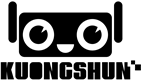Anda ingin mengelolaRaspberry PiDari mana saja di rumah atau kantor Anda tanpa memerlukan monitor atau keyboard. SSH memungkinkan ini dengan memberi Anda perintah aman - akses baris langsung dari komputer utama Anda. Lebih dari 80% pengguna memilih SSH untuk manajemen Raspberry PI jarak jauh karena menggabungkan kesederhanaan dengan enkripsi data yang kuat. Tidak seperti VNC atau VPNS, SSH menyediakan cepat, aman, dan mudah - ke - set - solusi up, terutama untuk pengaturan tanpa kepala di mana kenyamanan paling penting.
Kunci takeaways
- Aktifkan SSH di Raspberry Pi Anda untuk perintah jarak jauh - akses baris. Ini memungkinkan Anda untuk mengelola perangkat Anda dari mana saja tanpa memerlukan monitor atau keyboard.
- Temukan alamat IP Raspberry Pi Anda menggunakan perintah terminal atau daftar perangkat router Anda. Mengetahui alamat IP sangat penting untuk membangun koneksi SSH yang sukses.
- Gunakan klien SSH seperti Putty untuk Windows atau Terminal untuk MacOS/Linux untuk terhubung ke AndaRaspberry Pi. Ini memberikan cara yang aman dan efisien untuk mengelola perangkat Anda.
- Amankan koneksi SSH Anda dengan mengubah kata sandi default, menggunakan tombol SSH, dan menjaga raspberry pi os Anda diperbarui. Langkah -langkah ini melindungi perangkat Anda dari akses yang tidak sah.
- Memecahkan masalah masalah koneksi SSH umum dengan memeriksa pengaturan jaringan, konfigurasi firewall, dan menggunakan mode verbose untuk pesan kesalahan terperinci.
Aktifkan SSH

Mengaktifkan SSH di Raspberry Pi Anda memberi Anda perintah jarak jauh - akses, membuatnya mudah untuk mengelola perangkat Anda dari mana saja. Apakah Anda seorang siswa yang menyiapkan proyek pertama Anda, seorang hobi yang menjalankan server rumah, atau tugas mengotomatiskan profesional, akses pengaman yang aman merampingkan alur kerja Anda. Mari kita lihat cara mengaktifkan SSH menggunakan raspberry pi os, atur sistem tanpa kepala, dan jaga agar perangkat Anda aman.
Raspberry Pi Os
Anda dapat mengaktifkan SSH di raspberry pi os dalam beberapa cara. Raspberry Pi Foundation merekomendasikan metode resmi ini:
- Gunakan alat Raspberry Pi Imager untuk mengonfigurasi pengaturan instalasi dan mengaktifkan SSH sebelum boot pertama.
- Buka terminal dan jalankan raspi - utilitas konfigurasi untuk mengaktifkan SSH secara langsung.
- Untuk mengaktifkan SSH melalui antarmuka grafis:
- Buka menu aplikasi (Raspberry Pilogo).
- Pergi ke Preferensi → Konfigurasi Raspberry PI.
- Pilih tab Antarmuka.
- Toggle SSH ke ON dan klik OK.
Bagi mereka yang lebih suka terminal:
- Buka terminal.
- Ketik sudo raspi - config.
- Arahkan ke opsi antarmuka dan pilih SSH.
- Pilih Ya untuk mengaktifkan SSH dan keluar.
Pengaturan tanpa kepala
Jika Anda tidak memiliki monitor atau keyboard, Anda dapat mengaktifkan SSH sebelum boot pertama:
- Hidupkan Raspberry Pi Anda dan lepaskan kartu SD.
- Masukkan kartu SD ke komputer Anda.
- Temukan partisi boot.
- Buat file kosong bernama SSH (tidak ada ekstensi) di direktori boot.
- Keluarkan kartu dengan aman dan masukkan kembali ke Raspberry Pi Anda.
- Metode ini memungkinkan Anda untuk mengaktifkan SSH untuk pengaturan raspberry pi os tanpa kepala, menjadikannya ideal untuk proyek jarak jauh dan perangkat IoT.
Tip:Pembaruan terbaru mungkin memerlukan langkah -langkah tambahan, jadi selalu periksa dokumentasi Raspberry Pi OS terbaru.
Tips Keamanan
Mengaktifkan SSH Membuka Raspberry Pi Anda untuk akses jaringan, jadi Anda harus mengamankannya:
- Ubah kata sandi default menggunakan perintah passwd.
- Gunakan tombol SSH sebagai pengganti kata sandi untuk otentikasi.
- Nonaktifkan otentikasi kata sandi dalam file konfigurasi SSH.
- Terus Raspberry Pi Os diperbarui dengan tambalan keamanan terbaru.
- Aktifkan firewall dan pertimbangkan untuk mengubah port SSH default.
- Instal Fail2ban untuk memblokir upaya login yang gagal yang gagal.
|
Metode |
Tingkat keamanan |
Kenyamanan |
Terbaik untuk |
|---|---|---|---|
|
Ssh |
Tinggi |
Tinggi |
Semua pengguna |
|
VNC |
Sedang |
Sedang |
Akses GUI |
|
Monitor langsung |
Rendah |
Rendah |
Hanya pengaturan awal |
Anda mendapatkan keamanan dan kenyamanan saat Anda mengaktifkan SSH, terutama dibandingkan dengan metode akses jarak jauh lainnya. Akses shell yang aman tetap menjadi pilihan utama bagi pengguna Raspberry PI yang menghargai efisiensi dan perlindungan data.
Temukan alamat IP raspberry pi

Sebelum Anda dapat menggunakan SSH untuk terhubung, Anda perlu mengetahui alamat IP Raspberry Pi Anda. Alamat ini bertindak sebagai pengidentifikasi unik untuk perangkat Anda di jaringan lokal Anda. Tanpa itu, koneksi SSH akan gagal, bahkan jikaRaspberry Pitetap didukung dan terlihat dalam daftar perangkat router Anda. Banyak pengguna mengalami masalah koneksi ketika alamat IP berubah atau menjadi tidak diketahui, sehingga mendapati hal itu sangat penting untuk akses jarak jauh yang tidak terputus.
Menggunakan terminal
Jika Anda memiliki akses sementara ke Raspberry Pi Anda dengan monitor dan keyboard, Anda dapat dengan cepat menemukan alamat IP menggunakan perintah terminal. Perintah ini memberikan informasi yang akurat dan membantu Anda memecahkan masalah jaringan. Berikut adalah tabel perintah yang paling efektif:
|
Memerintah |
Keterangan |
|---|---|
|
sudo hostname - i |
Menampilkan semua alamat IP yang ditetapkan ke perangkat. |
|
ip a |
Menampilkan detail antarmuka jaringan dan alamat IP. |
|
ifconfig |
Daftar antarmuka jaringan (perintah lama, masih banyak digunakan). |
|
Host Raspberrypi |
Menyelesaikan nama host ke alamat IP. |
|
curl http://ipecho.net/plain; gema; |
Menampilkan alamat IP eksternal. |
Anda juga dapat menggunakan ping raspberrypi -4 dari komputer lain di jaringan yang sama untuk menyelesaikan nama host ke alamat IP. Metode ini memberi Anda kontrol langsung dan hasil langsung.
Daftar Perangkat Router
Anda dapat menemukan alamat IP Raspberry Pi Anda dengan memeriksa daftar perangkat router Anda. Metode ini bekerja dengan baik untuk pengaturan tanpa kepala dan memastikan Anda selalu memiliki alamat yang benar. Ikuti langkah -langkah ini:
Buka browser web dan masukkan alamat IP lokal router Anda (seringkali 192.168.1.1 atau 192.168.0.1).
Masuk menggunakan kredensial router Anda, biasanya ditemukan di perangkat atau dalam manualnya.
Arahkan ke bagian yang berlabel 'Perangkat Terhubung', 'Daftar Perangkat', atau 'Klien DHCP'.
Cari perangkat bernama 'raspberrypi' atau label serupa. Alamat IP akan muncul di sebelahnya.
Pendekatan ini membantu Anda menghindari kegagalan koneksi karena mengubah alamat IP dan mendukung akses SSH yang konsisten.
Alat jaringan
Alat pemindaian jaringan menyediakan cara lain yang andal untuk mengidentifikasi Raspberry PI Anda di jaringan. Alat seperti NMAP, pemindai IP canggih, atau Fing dapat memindai seluruh jaringan Anda dan daftar semua perangkat yang terhubung. Misalnya, menjalankan NMAP - SN 192.168.1.0/24 dari komputer Anda akan menampilkan semua perangkat aktif, termasuk Raspberry Pi Anda. NMAP juga dapat mendeteksi sistem operasi, mengkonfirmasi apakah perangkat berjalanRaspberry PiOs. Alat -alat ini menawarkan tinjauan visual dan membantu Anda dengan cepat melihat perangkat Anda, membuat pengaturan SSH lebih cepat dan lebih efisien.
Tip:Untuk proyek jangka panjang -, pertimbangkan untuk mengatur alamat IP statis untuk Raspberry Pi Anda. Ini memastikan koneksi SSH Anda selalu menunjuk ke perangkat yang benar, mengurangi downtime dan pemecahan masalah.
Ssh ke raspberry pi

Anda dapat mengelola Raspberry Pi dari hampir semua perangkat dengan menggunakan SSH. Metode ini memberi Anda akses yang aman, cepat, dan fleksibel, apakah Anda bekerja dari desktop, laptop, atau perangkat seluler. Lebih dari 80% pengguna Raspberry PI lebih suka SSH untuk manajemen jarak jauh, menurut survei 2023 oleh Raspberry Pi Foundation. SSH ke Raspberry Pi sangat populer untuk pengaturan tanpa kepala, otomatisasi, dan pemecahan masalah jarak jauh.
Windows (dempul)
Banyak pengguna Windows memilih Putty ke SSH ke Raspberry Pi. Putty adalah klien SSH gratis dan ringan yang mendukung fitur canggih seperti kunci - otentikasi berbasis. Anda dapat mengikuti langkah -langkah ini untuk terhubung:
- Instal Putty: Unduh Putty dari situs web resmi dan instal di komputer Windows Anda.
- Temukan alamat IP Raspberry Pi Anda: Gunakan daftar perangkat router Anda atau jalankan hostName - i di raspberry pi.
- Buka dempul: Luncurkan aplikasi dempul.
Konfigurasikan Koneksi:
Masukkan alamat IP Raspberry Pi Anda di bidang "Host Name".
Atur port ke 22 (default untuk SSH).
Di bawah "Koneksi> SSH> AUTH", pilih file kunci pribadi Anda jika Anda menggunakan tombol SSH.
Simpan profil Anda: Simpan konfigurasi untuk sesi mendatang.
Menghubungkan: Klik "Buka". Saat diminta, masukkan nama pengguna dan kata sandi Anda.
Kredensial default
|
Nama belakang |
Kata sandi |
|---|---|
|
pi |
frambos |
Anda harus mengubah kata sandi default segera setelah login pertama Anda. Buka terminal dan ketik Passwd untuk mengatur kata sandi baru. Langkah ini melindungi pi raspberry Anda dari akses yang tidak sah.
Terminal MacOS/Linux
Jika Anda menggunakan MacOS atau Linux, Anda dapat SSH ke Raspberry Pi langsung dari terminal. Pendekatan ini cepat dan tidak memerlukan perangkat lunak tambahan.
- Aktifkan ssh onRaspberry Pi: Pastikan SSH diaktifkan di perangkat Anda.
- Temukan alamat IP: Gunakan hostname - i di raspberry pi atau periksa router Anda.
- Terminal terbuka: Luncurkan aplikasi terminal di komputer Anda.
Hubungkan Menggunakan Perintah SSH:
- ssh pi@
- Mengganti
dengan IP aktual Raspberry Pi Anda.
Otentikasi: Masukkan kata sandi saat diminta.
- Jika Anda ingin memecahkan masalah koneksi, tambahkan - V flag untuk output verbose:
- ssh - v pi@
- Perintah ini membantu Anda mendiagnosis masalah dengan menampilkan log koneksi terperinci.
Tip:SSH dari terminal adalah cara tercepat untuk mengakses Raspberry PI Anda untuk pengkodean, pembaruan, atau pemantauan sistem.
Aplikasi seluler
Anda juga dapat SSH ke Raspberry Pi dari ponsel cerdas atau tablet Anda. Opsi ini sangat ideal untuk perbaikan cepat atau memantau perangkat Anda saat bepergian. Aplikasi SSH populer termasuk termius (iOS/android), juicessh (android), dan blink shell (iOS).
Untuk terhubung dari perangkat seluler:
- Instal aplikasi SSH: Unduh dan instal klien SSH pilihan Anda dari App Store.
- Tambahkan host baru: Masukkan alamat IP, nama pengguna, dan kata sandi Raspberry Pi Anda.
- Menghubungkan: Ketuk untuk menghubungkan dan memasukkan kredensial Anda.
- Aplikasi SSH seluler sering mendukung kunci - otentikasi dan manajemen sesi berbasis, membuatnya cocok untuk pemula dan pengguna tingkat lanjut.
-
SSH vs. Akses Langsung: Efisiensi dan Popularitas
SSH ke Raspberry Pi menawarkan keunggulan yang jelas dibandingkan akses monitor langsung. Anda menghemat waktu, mengurangi kekacauan perangkat keras, dan mendapatkan kemampuan untuk mengelola banyak perangkat dari satu antarmuka. Tabel berikut membandingkan SSH dan akses langsung:
|
Fitur |
Akses SSH |
Akses monitor langsung |
|---|---|---|
|
Manajemen jarak jauh |
✅ Ya |
❌ Tidak |
|
Keamanan (enkripsi) |
✅ Ya |
❌ Tidak |
|
Pengaturan tanpa kepala |
✅ Ya |
❌ Tidak |
|
Multi - Kontrol perangkat |
✅ Ya |
❌ Tidak |
|
Diperlukan perangkat keras |
Minimal |
Monitor, keyboard |
Sebuah survei baru -baru ini menemukan bahwa 82% pengguna Raspberry PI mengandalkan SSH untuk manajemen harian, sementara hanya 12% menggunakan akses monitor langsung setelah pengaturan awal (Sumber: Raspberry Pi Foundation, 2023).
Siapa yang paling diuntungkan dari SSH Access?
Siswa dan Pendidik: Ssh ke raspberry pi memungkinkan pembelajaran jarak jauh, pengkodean, dan eksperimen tanpa perangkat keras tambahan.
Hobi dan pembuat: Anda dapat menggunakan proyek IoT, otomatisasi rumah, dan server dengan pengaturan minimal.
Profesional TI: SSH mendukung otomatisasi, skrip, dan administrasi jarak jauh yang aman untuk beberapa perangkat Raspberry PI.
Pengembang: SSH dari Terminal Streamlines Penyebaran Kode, Pengujian, dan Debugging.
Catatan:Untuk keamanan maksimum, pertimbangkan untuk menggunakan kunci ssh - otentikasi berbasis. Metode ini menggabungkan kata sandi dengan kunci enkripsi yang unik, membuat akses tidak sah menjadi lebih keras.
SSH ke Raspberry Pi tetap menjadi cara yang paling efisien dan aman untuk mengelola perangkat Anda. Anda mendapatkan fleksibilitas, kecepatan, dan ketenangan pikiran, apakah Anda bekerja dari desktop, laptop, atau perangkat seluler.
Pemecahan Masalah SSH
Saat Anda mencoba untuk terhubung ke Raspberry Pi Anda menggunakan SSH, Anda mungkin menemukan kesalahan yang mencegah akses. Memahami mengapa masalah ini terjadi membantu Anda menyelesaikannya dengan cepat dan menjaga proyek Anda berjalan dengan lancar. Pemecahan masalah SSH tidak hanya menghemat waktu tetapi juga melindungi perangkat Anda dari risiko keamanan yang potensial.
Kesalahan umum
Anda mungkin melihat beberapa kesalahan SSH umum saat menghubungkan ke Raspberry Pi Anda. Setiap kesalahan menunjuk ke masalah tertentu dan memiliki solusi yang disarankan. Tabel di bawah ini merangkum masalah yang paling sering dan bagaimana Anda dapat menyelesaikannya:
|
Pesan kesalahan |
Keterangan |
Resolusi yang disarankan |
|---|---|---|
|
Sshmasalah kunci publik |
Otentikasi gagal karena masalah utama. |
Edit/etc/ssh/sshd_config, atur kata sandi dan challengeresponseAuthentication ke ya, lalu restart ssh. |
|
Koneksi menolak kesalahan |
Layanan SSH tidak berjalan atau perangkat tidak dapat dijangkau. |
Mulai ulang Raspberry Pi Anda dan periksa status server SSH dengan monitor dan keyboard. |
|
Client_Loop: Kirim Putuskan: Pipa rusak |
Masalah jaringan atau router mengganggu koneksi. |
Sesuaikan pengaturan router atau aktifkan TCPKEEPLIVE di konfigurasi SSH Anda. |
|
Reset koneksi dengan [ip] port 22 |
Pengaturan jaringan atau SSH salah. |
Verifikasi pengaturan SSH dan pastikan jaringan Anda stabil dan dikonfigurasi dengan benar. |
Tip:Jika SSH gagal setelah pengaturan, periksa file konfigurasi SSH Anda (/etc/ssh/sshd_config), pastikan otentikasi kata sandi diaktifkan, dan restart layanan SSH. Anda juga dapat memverifikasi status layanan dengan status status SUDO Systemctl SSH.
Pengaturan Jaringan
Konfigurasi jaringan memainkan peran utama dalam konektivitas SSH. Anda perlu memahami bagaimana firewall dan nat mempengaruhi pi raspberry Anda:
Firewall melindungi Raspberry Pi Anda dengan memfilter permintaan yang tidak diinginkan, tetapi mereka juga dapat memblokir koneksi SSH jika tidak dikonfigurasi dengan benar.
Beberapa firewall membatasi akses SSH ke alamat IP atau rentang tertentu, yang meningkatkan keamanan tetapi dapat mencegah koneksi yang sah.
Carrier - grade nat (cg - nat) berarti raspberry pi Anda tidak memiliki alamat IP publik, membuatnya tidak terjangkau dari luar jaringan lokal Anda.
Anda harus selalu meninjau pengaturan firewall dan router jika Anda tidak dapat terhubung melalui SSH.
Penerusan Port
Jika Anda ingin mengakses Raspberry Pi Anda dari luar rumah atau jaringan kantor Anda, Anda perlu mengatur penerusan port. Proses ini memungkinkan koneksi SSH eksternal untuk mencapai perangkat Anda dengan aman. Ikuti langkah -langkah ini:
- Akses panel admin router Anda dengan memasukkan alamat IP di browser Anda.
- Temukan bagian 'Port Forwarding'.
- Tambahkan aturan untuk meneruskan port eksternal (seperti 2222) ke alamat IP internal Raspberry Pi Anda pada port 22.
- Simpan pengaturan Anda.
Sambungkan menggunakan dari jarak jauh:
- ssh pi@your - eksternal - ip - p 2222
- ssh - v user@yourserver.com Mengaktifkan mode verbose, menunjukkan setiap langkah dalam jabat tangan ssh. Ini membantu Anda mendiagnosis di mana koneksi gagal.
- Mengaktifkan mode debugging di SSH memberikan informasi terperinci tentang proses koneksi.
- Mode Verbose dapat mengungkapkan masalah dengan otentikasi, pertukaran utama, dan kesalahan.
- Informasi ini membantu Anda mengidentifikasi masalah jaringan, blok firewall, atau kredensial login yang salah.
- Dengan memahami langkah -langkah pemecahan masalah ini, Anda memastikan akses SSH yang andal ke Raspberry Pi Anda, apakah Anda bekerja secara lokal atau jarak jauh.
Anda dapat mengelola Raspberry Pi Anda dari jarak jauh dengan mengikuti para ahli ini - langkah -langkah yang disarankan:
- Aktifkan SSH menggunakan imager, pengaturan tanpa kepala, atau antarmuka desktop.
- Temukan alamat IP perangkat Anda dari PI, router Anda, atau pemindai jaringan.
- Hubungkan dari Windows, MacOS, atau Linux.
- SSH memberi Anda akses yang aman dan fleksibel untuk proyek, pembelajaran, dan otomatisasi. Coba SSH untuk proyek Anda berikutnya dan selalu mengamankan koneksi Anda. Data dan rekomendasi dalam panduan ini berasal dari raspberry pi foundation dan pakar industri.
FAQ
Mengapa Anda harus menggunakan SSH alih -alih akses monitor langsung untuk Raspberry Pi?
SSH memberi Anda akses jarak jauh yang aman dan terenkripsi. Anda dapat mengelola Raspberry Pi dari mana saja di jaringan Anda. Metode ini menghemat waktu, mengurangi kekacauan perangkat keras, dan mendukung otomatisasi. Lebih dari 80% pengguna lebih suka SSH untuk manajemen harian (Raspberry Pi Foundation, 2023).
Mengapa SSH meningkatkan keamanan untuk proyek Raspberry PI?
SSH mengenkripsi semua data antara komputer Anda dan Raspberry Pi. Penyerang tidak dapat dengan mudah mencegat perintah atau kata sandi. Anda juga dapat menggunakan tombol SSH untuk otentikasi yang lebih kuat. Pakar keamanan merekomendasikan SSH sebagai standar industri untuk manajemen perangkat jarak jauh.
Mengapa Anda perlu mengubah kata sandi default setelah mengaktifkan SSH?
Kredensial default adalah pengetahuan publik. Peretas sering menargetkan perangkat dengan kata sandi yang tidak berubah. Mengubah kata sandi Anda melindungi Raspberry Pi Anda dari akses yang tidak sah dan menjaga proyek Anda tetap aman.
Mengapa koneksi SSH Anda gagal bahkan jika Anda mengaktifkan SSH?
Masalah jaringan, alamat IP yang salah, atau pengaturan firewall dapat memblokir SSH. Double - Periksa alamat IP Raspberry Pi Anda dan pastikan router Anda memungkinkan lalu lintas pada port 22. Gunakan ssh - V untuk pesan kesalahan terperinci.
Mengapa Kunci SSH - otentikasi berbasis yang direkomendasikan atas kata sandi?
Kunci SSH memberikan keamanan yang lebih kuat daripada kata sandi. Kunci hampir tidak mungkin ditebak atau brute - force. Banyak organisasi membutuhkan kunci SSH untuk kepatuhan dan praktik terbaik. Anda mendapatkan ketenangan pikiran dan mengurangi risiko akses yang tidak sah.